 L’outil Find Point Clusters (Rechercher des agrégats de points) recherche des grappes d’entités ponctuelles dans le bruit environnant en fonction de leur distribution spatiale.
L’outil Find Point Clusters (Rechercher des agrégats de points) recherche des grappes d’entités ponctuelles dans le bruit environnant en fonction de leur distribution spatiale.
Diagramme de workflow
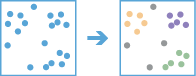
Analyse avec les Outils GeoAnalytics
Vous pouvez exécuter des analyses avec Outils GeoAnalytics via un traitement distribué sur plusieurs cœurs et machines ArcGIS GeoAnalytics Server. Outils GeoAnalytics et les outils d’analyse d’entités standard de ArcGIS Enterprise proposent différents paramètres et fonctionnalités. Pour en savoir plus sur ces différences, reportez-vous à la rubrique Différences entre les outils d’analyse d’entités.
Exemple
Une organisation privée étudie une maladie parasitaire et dispose d’un jeu de données représentant les ménages dans une zone d’étude, certains d’entre eux étant touchés, et d’autres non. À l’aide de l’outil Find Point Clusters (Rechercher des agrégats de points), un analyste peut déterminer les grappes de ménages infestés pour l’aider à localiser une zone où commencer le traitement et exterminer les parasites.
Remarques sur l'utilisation
L’entrée de l’outil Find Point Clusters (Rechercher des agrégats de points) est une couche de points unique.
Le paramètre Choose the clustering method you want to use (Choisir la méthode d'agrégation à utiliser) détermine si une distance définie ou un algorithme d'agrégation à ajustement automatique sera utilisé. La distance définie (DBSCAN) recherche les agrégats de points à proximité selon une plage de recherche spécifique. La méthode d’ajustement automatique (HDBSCAN) recherche des agrégats de points similaires à la distance définie (DBSCAN), mais utilise des plages de recherche variées autorisant des agrégats de densités variables selon la probabilité (ou stabilité) des agrégats.
Tous les résultats incluront un champ appelé CLUSTER_ID qui indique à quel agrégat chaque entité appartient, et un champ appelé COLOR_ID qui est une étiquette utilisée pour dessiner les résultats de telle sorte que chaque agrégat est visuellement distinct de ses agrégats voisins. Pour les deux champs, une valeur de -1 indique qu'une entité est considérée comme bruit.
Si la méthode d'agrégat Self-adjusting (HDBSCAN) (Ajustement automatique (HDBSCAN)) est utilisée, les résultats incluront également les champs suivants :
- PROB : la probabilité qu'une entité appartienne à son agrégat attribué.
- OUTLIER : la tendance qu’une entité soit un point aberrant dans son propre agrégat. Une valeur plus grande indique que l’entité est plus susceptible d’être un point aberrant.
- EXEMPLAR : indique quelles entités sont les plus représentatives de chaque agrégat. Ces fonctionnalités sont indiquées par une valeur définie sur 1.
- STABILITY : la persistance de chaque agrégat dans une plage d’échelles. Un score supérieur indique qu'un agrégat persiste sur une plage plus vaste d’échelles de distance.
Le paramètre Minimum number of points to be considered a cluster (Nombre minimal de points à considérer comme agrégat) est utilisé différemment selon la méthode d'agrégation choisie :
- Distance définie (DBSCAN) : spécifie le nombre d’entités devant figurer à une certaine distance d’un point pour que ce point commence à former un agrégat. Les résultats peuvent inclure des grappes avec moins d’entités que cette valeur. La distance recherche est définie à l’aide du paramètre Limit the search range to (Limiter la plage de recherche à).
- Ajustement automatique (HDBSCAN) : spécifie le nombre d’entités au voisinage de chaque point (point y compris) à considérer lors de l’estimation de la densité. Ce nombre correspond également à la taille minimale autorisée pour un agrégat lors de l’extraction des agrégats.
Lors de l'utilisation de l’algorithme HDBSCAN avec une couche en entrée contenant plus de 3 millions d’entités, l’outil peut échouer, sauf si votre administrateur augmente la valeur du paramètre javaHeapSize sur le service GP GeoAnalyticsTools. Environ 2 Go d’espace heap sont nécessaires pour 3 millions d’entités. La quantité de RAM spécifiée par javaHeapSize doit être disponible sur chaque machine GeoAnalytics Server en sus des 16 Go normalement requis par GeoAnalytics Server. Par exemple, si vous souhaitez regrouper 9 millions d’entités avec HDBSCAN, vous devez définir javaHeapSize sur au moins 6 144 Mo ou 6 Go. Dans ce cas, chaque machine GeoAnalytics Server doit avoir au minimum un total de 22 Go de RAM disponible.
Pour en savoir plus, voir la documentation ArcGIS Pro sur leFonctionnement de l'agrégation basée sur la densité
Exemple de ArcGIS API for Python
L’outil Rechercher des agrégats de points est disponible dans ArcGIS API for Python.
Cet exemple recherche des agrégats de points de vente.
# Import the required ArcGIS API for Python modules import arcgis from arcgis.gis import GIS from arcgis.geoanalytics import analyze_patterns
# Connect to your ArcGIS Enterprise portal and check that GeoAnalytics is supported portal = GIS("https://myportal.domain.com/portal", "gis_publisher", "my_password", verify_cert=False) if not portal.geoanalytics.is_supported():
print("Quitting, GeoAnalytics is not supported") exit(1)
# Find the big data file share dataset you're interested in using for analysis search_result = portal.content.search("", "Big Data File Share")
# Look through search results for a big data file share with the matching name bd_file = next(x for x in search_result if x.title == "bigDataFileShares_RetailLocation")
# Look through the big data file share for points of sale pos = next(x for x in bd_file.layers if x.properties.name == "POS")
# Set the tool environment settings arcgis.env.verbose = True
# Run the tool Find Point Clusters output = analyze_patterns.find_point_clusters(pos, 10, "Kilometers", "POS_Clusters")
# Visualize the tool results if you are running Python in a Jupyter Notebook processed_map = portal.map('USA') processed_map.add_layer(output) processed_map
Outils semblables
Utilisez l’outil Find Point Clusters (Rechercher des agrégats de points) pour rechercher des grappes d’entités ponctuelles dans le bruit environnant en fonction de leur distribution spatiale. Voici d'autres outils susceptibles d'être utiles :
outils d’analyse de Map Viewer
Pour déterminer si le modèle spatial de vos données présente des agrégations statistiquement significatives, utilisez l’outil Find Hot Spots (Trouver des points chauds).
Pour créer une carte de densité de vos entités ponctuelles ou linéaires, utilisez l’outil Calculate Density (Calculer la densité).
Pour déterminer si le modèle spatial de vos données présente des points aberrants statistiquement significatifs, utilisez l’outil Find Outliers (Trouver des points aberrants).
outils d’analyse de ArcGIS Desktop
L’outil de géotraitement Density-based Clustering (Agrégation basée sur la densité) effectue les mêmes fonctions que l’outil Find Point Clusters (Rechercher des agrégats de points).
L’outil Find Point Clusters (Rechercher des agrégats de points) de Outils GeoAnalytics est disponible dans ArcGIS Pro.
Vous avez un commentaire à formuler concernant cette rubrique ?